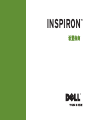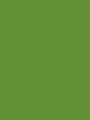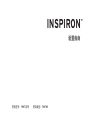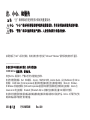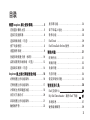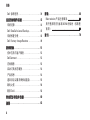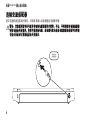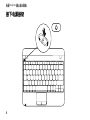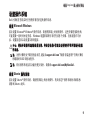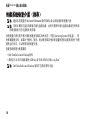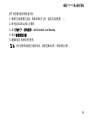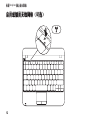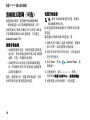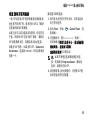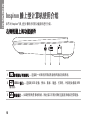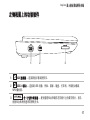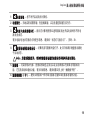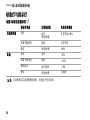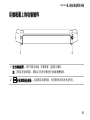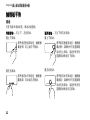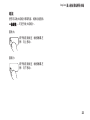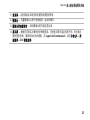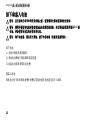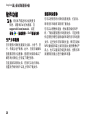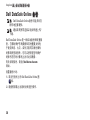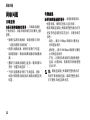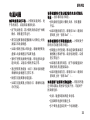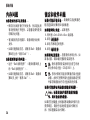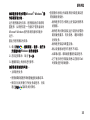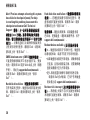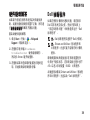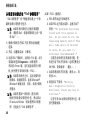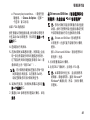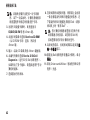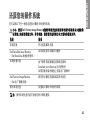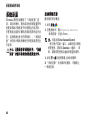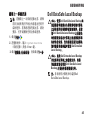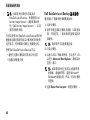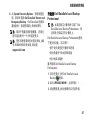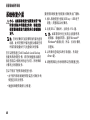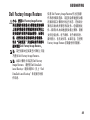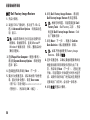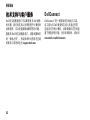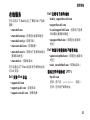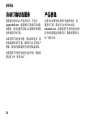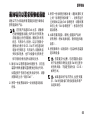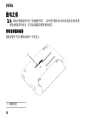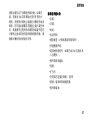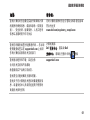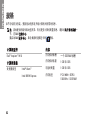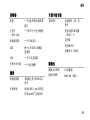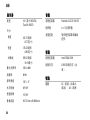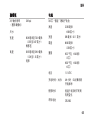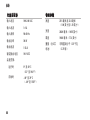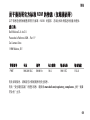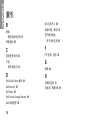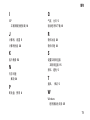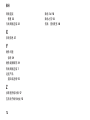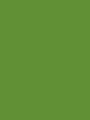设置指南
INSPIRON
™


设置指南
管制型号:P09T 系列 管制类型:P09T001
INSPIRON
™

注、小心、和警告
注:“注”表明帮助您更好使用计算机的重要信息。
小心:“小心”表示存在潜在的硬件损坏或数据丢失,并且告诉您如何避免此类问题。
警告:“警告”表示可能导致财产损失、人身伤害或死亡的潜在危险。
如果您购买了 Dell
™
n 系列计算机,则本说明文件中任何关于 Microsoft
®
Windows
®
操作系统的参考均不适用。
__________________
本说明文件中的信息如有更改,恕不另行通知。
© 2010 Dell Inc.
版权所有,翻印必究。
未经 Dell Inc. 书面许可,严禁以任何方式复制这些材料。
本文件中使用的商标:Dell、DELL徽标、Inspiron、YOURS IS HERE、Solution Station、以及 DellConnect 为 Dell Inc.
的商标;Intel 和
Atom
为 Intel Corporation 在美国和其他国家或地区的注册商标和商标;Microsoft、Windows、
和 Windows 开始按钮徽标 为 Microsoft Corporation在美国和/或其他国家或地区的商标或注册商标;Ubuntu 为
Canonical Ltd. 的注册商标;Bluetooth 为 Bluetooth SIG, Inc. 拥有的注册商标并且被 Dell 根据许可使用。
本文档中可能使用其他商标和商品名称来指拥有相应商标和商标名称的公司或其产品。Dell Inc. 对不属于自己的
商标和商品名称不拥有任何所有权益。
2010 年 5 月 P/N HMGNM Rev. A00

3
设置 Inspiron 膝上型计算机 . . . . . . . . . . . .5
在设置计算机之前 . . . . . . . . . . . . . . . . . . . . . 5
连接交流适配器 . . . . . . . . . . . . . . . . . . . . . . . 6
连接网络电缆(可选) . . . . . . . . . . . . . . . . . 7
按下电源按钮 . . . . . . . . . . . . . . . . . . . . . . . . .8
设置操作系统 . . . . . . . . . . . . . . . . . . . . . . . . .9
创建系统恢复介质(推荐) . . . . . . . . . . . . 10
启用或禁用无线网络(可选). . . . . . . . . . 12
连接到互联网(可选) . . . . . . . . . . . . . . . . 14
Inspiron 膝上型计算机使用介绍. . . . . . . .16
右侧视图上的功能部件 . . . . . . . . . . . . . . . . 16
左侧视图上的功能部件 . . . . . . . . . . . . . . . . 17
计算机主机和键盘功能 . . . . . . . . . . . . . . . . 18
状态灯与指示灯 . . . . . . . . . . . . . . . . . . . . . . 20
后部视图上的功能部件 . . . . . . . . . . . . . . . . 21
触摸板手势 . . . . . . . . . . . . . . . . . . . . . . . . . . 22
显示屏功能 . . . . . . . . . . . . . . . . . . . . . . . . . . 24
卸下和装入电池 . . . . . . . . . . . . . . . . . . . . . . 26
软件功能 . . . . . . . . . . . . . . . . . . . . . . . . . . . . 28
Dell Dock . . . . . . . . . . . . . . . . . . . . . . . . . . . . 29
Dell DataSafe Online 备份 . . . . . . . . . . . . . . 30
解决问题. . . . . . . . . . . . . . . . . . . . . . . . . . . .31
哔声代码 . . . . . . . . . . . . . . . . . . . . . . . . . . . . 31
网络问题 . . . . . . . . . . . . . . . . . . . . . . . . . . . . 32
电源问题 . . . . . . . . . . . . . . . . . . . . . . . . . . . . 33
内存问题 . . . . . . . . . . . . . . . . . . . . . . . . . . . . 34
锁定和软件问题 . . . . . . . . . . . . . . . . . . . . . . 34
使用支持工具. . . . . . . . . . . . . . . . . . . . . . . .36
Dell 支持中心. . . . . . . . . . . . . . . . . . . . . . . . .36
My Dell Downloads(我的 Dell 下载)
37
系统信息 . . . . . . . . . . . . . . . . . . . . . . . . . . . . 37
硬件疑难解答 . . . . . . . . . . . . . . . . . . . . . . . . 39
目录

4
目录
Dell 诊断程序. . . . . . . . . . . . . . . . . . . . . . . . . 39
还原您的操作系统 . . . . . . . . . . . . . . . . . . .43
系统还原 . . . . . . . . . . . . . . . . . . . . . . . . . . . . 44
Dell DataSafe Local Backup. . . . . . . . . . . . . 45
系统恢复介质 . . . . . . . . . . . . . . . . . . . . . . . . 48
Dell Factory Image Restore . . . . . . . . . . . . . 49
获得帮助. . . . . . . . . . . . . . . . . . . . . . . . . . . .51
技术支持与客户服务 . . . . . . . . . . . . . . . . . . 52
DellConnect . . . . . . . . . . . . . . . . . . . . . . . . . . 52
在线服务 . . . . . . . . . . . . . . . . . . . . . . . . . . . . 53
自动订购状态服务 . . . . . . . . . . . . . . . . . . . . 54
产品信息 . . . . . . . . . . . . . . . . . . . . . . . . . . . . 54
退回项目以要求保修或退款 . . . . . . . . . . . . 55
致电之前 . . . . . . . . . . . . . . . . . . . . . . . . . . . . 56
联系 Dell. . . . . . . . . . . . . . . . . . . . . . . . . . . . . 58
查找更多信息和资源 . . . . . . . . . . . . . . . . .60
规格 . . . . . . . . . . . . . . . . . . . . . . . . . . . . . . . .62
附录 . . . . . . . . . . . . . . . . . . . . . . . . . . . . . . . .68
Macrovision 产品注意事项 . . . . . . . . . . . . .68
用于墨西哥官方标准 NOM 的信息(仅限墨
西哥)
. . . . . . . . . . . . . . . . . . . . . . . . . . . . . .69
索引 . . . . . . . . . . . . . . . . . . . . . . . . . . . . . . . .70

5
本节的内容用于 Dell
™
Inspiron
™
膝上型计算机
的设置。
在设置计算机之前
放置计算机时,请确保将计算机放置在您能
够方便地连接电源、通风良好且表面水平的
位置上。
Inspiron 膝上型计算机周围的通风受限会导致
它过热。为了防止过热,请确保计算机背面
至少留出 10.2 厘米(4 英寸),其他各侧也
至少留出 5.1 厘米(2 英寸)。切勿在计算机
处于运行状态时将其置于封闭空间(例如橱
柜或抽屉)中。
警告:切勿堵塞或将物体塞入通风孔,
或使灰尘沉积在通风孔里。当计算机接
通电源后,切勿将 Dell
™
计算机放置在
缺乏通风的环境中,例如封闭的箱子,
或纤维表面上,例如地毯或垫子。限制
通风会导致损坏计算机,降低计算机性
能,或造成火灾。计算机会在变热时打
开风扇。风扇噪音是正常现象,它并不
表示风扇或计算机有问题。
小心:在计算机上放置或堆叠重物或利
器可能对计算机造成永久性损坏。
设置 Inspiron 膝上型计算机
INSPIRON

6
设置 Inspiron 膝上型计算机
连接交流适配器
将交流适配器连接到计算机,然后将其插入电源插座或电涌保护器。
警告:交流适配器可以与世界各地的电源插座配合使用。不过,不同国家的电源连接器
和配电盘会有所差异。使用不兼容的电缆,或电缆与配电盘或电源插座的连接不当可能
引起火灾或对计算机造成永久性损坏。

7
设置 Inspiron 膝上型计算机
连接网络电缆(可选)
要使用有线网络连接,请连接网络电缆。

8
设置 Inspiron 膝上型计算机
按下电源按钮

9
设置 Inspiron 膝上型计算机
设置操作系统
Dell 计算机在您购买时已预先配有您所选的操作系统。
设置 Microsoft Windows
首次设置 Microsoft
®
Windows
®
操作系统,请按照屏幕上的说明操作。这些步骤是强制性的,
可能需要一段时间才能完成。Windows 设置屏幕将引导您完成多个步骤,包括接受许可协
议、设置首选项以及设置互联网连接。
小心:请勿中断操作系统的设置过程。否则会造成计算机无法使用并不得不重新安装操
作系统。
注:为使计算机处于最佳性能状态, 建议从support.dell.com下载并安装适用于您的计算机
的最新的 BIOS 和驱动程序。
注:有关操作系统及其功能的更多信息,请参阅 support.dell.com/MyNewDell。
设置 Ubuntu 操作系统
首次设置 Ubuntu
®
操作系统,请按照屏幕上的说明操作。有关特定于操作系统的详细信息,
请参阅 Ubuntu 文档。

10
设置 Inspiron 膝上型计算机
创建系统恢复介质(推荐)
注:建议您在设置完 Microsoft Windows 操作系统之后立即创建系统恢复介质。
注:您的计算机可能没有配备内部光盘驱动器。此时可使用外部光盘驱动器或任何外部
存储设备执行与光盘相关的步骤。
系统恢复介质可用于将计算机恢复至刚购买时的状态(不需 Operating System 安装盘),同
时保留数据文件。如果对于硬件、软件、驱动程序或其他系统设置的更改造成系统处于非预
期的运行状态,可以使用系统恢复介质。
创建系统恢复介质需要有:
Dell DataSafe Local Backup• 软件
具有至少• 8 GB 存储容量的 USB key 或 DVD-R/DVD+R/Blu-ray Disc
™
注:Dell DataSafe Local Backup 软件不支持可擦写光盘。

12
设置 Inspiron 膝上型计算机
启用或禁用无线网络(可选)

13
设置 Inspiron 膝上型计算机
要启用无线网络:
开启计算机。1.
双击系统托盘上的2.
图标,或按 <F2> 键。
系统会显示 Wireless Enable/Disable
(启用/禁用无线网络)对话框。
选择要启用的选项:3.
Enable Bluetooth –
(启用蓝牙)
Enable Wireless LAN –
(启用无线 LAN)
单击4. OK(确定)。
要禁用无线网络:
请双击系统托盘上的1.
图标或按 <F2> 键。
系统会显示 Wireless Enable/Disable
(启用/禁用无线网络)对话框。
清除要禁用的选项:2.
Enable Bluetooth –
(启用蓝牙)
Enable Wireless LAN –
(启用无线 LAN)
单击3. OK(确定)。

14
设置 Inspiron 膝上型计算机
连接到互联网(可选)
要连接到互联网,需借助外部调制解调器
(或网络连接)和互联网服务提供商(ISP)。
如果您原本订购的计算机中不含外部 USB 接
口调制解调器或 WLAN 适配器,可以通过
www.dell.com订购。
设置有线连接
如果使用拨号连接,则请在设置互联网连•
接之前,将电话线连接到外部 USB 调制解
调器(可选)和墙壁电话插孔。
如果使用• DSL 或电缆/卫星调制解调器连
接,则请联系您的 ISP 或移动电话服务商
以获取设置说明。
随后,请按第15 页“设置互联网连接”中的
说明完成有线互联网连接的设置。
设置无线连接
注:要对无线路由器进行设置,请参见
路由器随附的文档。
仅当连接到无线路由器后方可使用无线互联
网连接。
要设置到无线路由器间的连接,请:
确保已在计算机上启用无线网络(请参阅1.
第12 页的“启用或禁用无线网络”)。
保存并关闭任何打开的文件,然后退出所2.
有打开的程序。
单击3. Start(开始)
→ Control Panel(控
制面板)。
在搜索框中,键入4. network(网络),
然后单击
网络与共享中心→ 连接到网络。
按照屏幕上的说明操作,完成设置。5.

15
设置 Inspiron 膝上型计算机
设置 您的互联网连接
一家 ISP 或多家 ISP 提供的服务会随国家或
地区的不同而不同。联系您的 ISP 以了解所
在国家的具体可用服务。
如果过去可以成功连接到互联网,但现在却
不能,则说明 ISP 可能中断了服务。请联系
ISP 检查服务状态,或稍后再次尝试连接。
准备好 ISP 信息。如果没有 ISP,Connect to
the Internet(连接到 Internet)向导会帮助您
获取一个。
要设置互联网连接:
保存并关闭任何打开的文件,然后退出所1.
有打开的程序。
单击2. Start(开始)
→ Control Panel(控
制面板)。
在搜索框中,键入3. network(网络),
然后再单击
网络与共享中心→ 建立新的连
接或网络→ 连接到互联网。
连接到互联网窗口将出现。
注:如果不清楚应选择哪种类型的连
接,则请单击 Help me choose(帮助我
选择)或联系您的 ISP。
请按照屏幕上的说明操作,并使用4. ISP 提
供的安装信息完成设置。

16
Inspiron 膝上型计算机使用介绍
本节对 Inspiron
™
膝上型计算机的可用功能部件进行介绍。
右侧视图上的功能部件
1 2
3
1
音频输出/耳机插孔 — 连接到一对耳机听筒或有源扬声器或音响系统。
2
USB 2.0 接口 — 连接到 USB 设备,例如:鼠标、键盘、打印机、外部驱动器或 MP3
播放器。
3
网络接口 — 如果使用的是有线网络,则此接口可将计算机连接至网络或宽带设备。
INSPIRON

17
Inspiron 膝上型计算机使用介绍
左侧视图上的功能部件
1
2
3
1
VGA 连接器 — 连接到显示器或投影仪。
2
USB 2.0 接口 — 连接到 USB 设备,例如:鼠标、键盘、打印机、外部驱动器或
MP3 播放器。
3
3 合 1 介质卡阅读器 — 提供查看和共享储存在存储卡上的数字照片、音乐、
视频和文档的快速而简便的方式。

18
Inspiron 膝上型计算机使用介绍
计算机主机和键盘功能
2
3 4
1
5
6
ページが読み込まれています...
ページが読み込まれています...
ページが読み込まれています...
ページが読み込まれています...
ページが読み込まれています...
ページが読み込まれています...
ページが読み込まれています...
ページが読み込まれています...
ページが読み込まれています...
ページが読み込まれています...
ページが読み込まれています...
ページが読み込まれています...
ページが読み込まれています...
ページが読み込まれています...
ページが読み込まれています...
ページが読み込まれています...
ページが読み込まれています...
ページが読み込まれています...
ページが読み込まれています...
ページが読み込まれています...
ページが読み込まれています...
ページが読み込まれています...
ページが読み込まれています...
ページが読み込まれています...
ページが読み込まれています...
ページが読み込まれています...
ページが読み込まれています...
ページが読み込まれています...
ページが読み込まれています...
ページが読み込まれています...
ページが読み込まれています...
ページが読み込まれています...
ページが読み込まれています...
ページが読み込まれています...
ページが読み込まれています...
ページが読み込まれています...
ページが読み込まれています...
ページが読み込まれています...
ページが読み込まれています...
ページが読み込まれています...
ページが読み込まれています...
ページが読み込まれています...
ページが読み込まれています...
ページが読み込まれています...
ページが読み込まれています...
ページが読み込まれています...
ページが読み込まれています...
ページが読み込まれています...
ページが読み込まれています...
ページが読み込まれています...
ページが読み込まれています...
ページが読み込まれています...
ページが読み込まれています...
ページが読み込まれています...
ページが読み込まれています...
ページが読み込まれています...
-
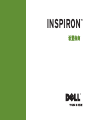 1
1
-
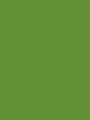 2
2
-
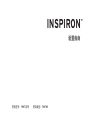 3
3
-
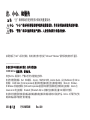 4
4
-
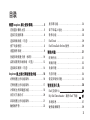 5
5
-
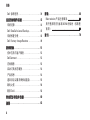 6
6
-
 7
7
-
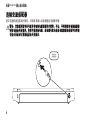 8
8
-
 9
9
-
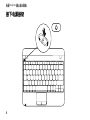 10
10
-
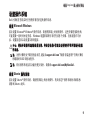 11
11
-
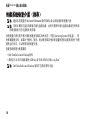 12
12
-
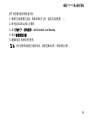 13
13
-
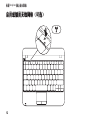 14
14
-
 15
15
-
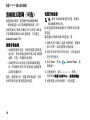 16
16
-
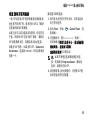 17
17
-
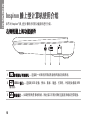 18
18
-
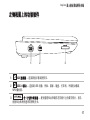 19
19
-
 20
20
-
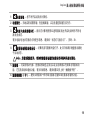 21
21
-
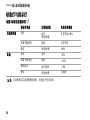 22
22
-
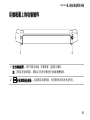 23
23
-
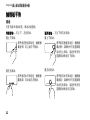 24
24
-
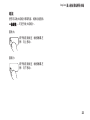 25
25
-
 26
26
-
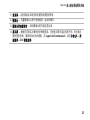 27
27
-
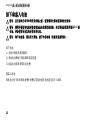 28
28
-
 29
29
-
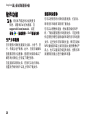 30
30
-
 31
31
-
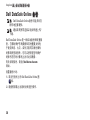 32
32
-
 33
33
-
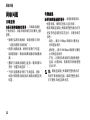 34
34
-
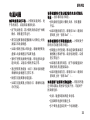 35
35
-
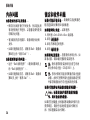 36
36
-
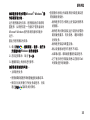 37
37
-
 38
38
-
 39
39
-
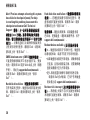 40
40
-
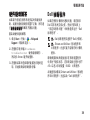 41
41
-
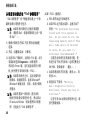 42
42
-
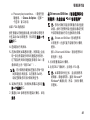 43
43
-
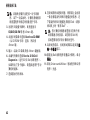 44
44
-
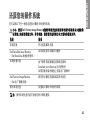 45
45
-
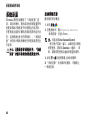 46
46
-
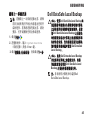 47
47
-
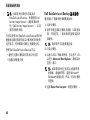 48
48
-
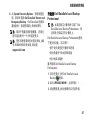 49
49
-
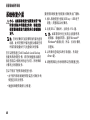 50
50
-
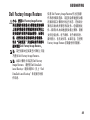 51
51
-
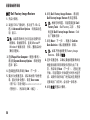 52
52
-
 53
53
-
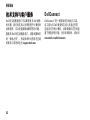 54
54
-
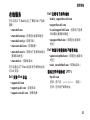 55
55
-
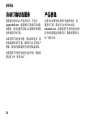 56
56
-
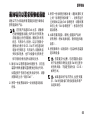 57
57
-
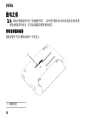 58
58
-
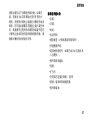 59
59
-
 60
60
-
 61
61
-
 62
62
-
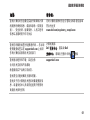 63
63
-
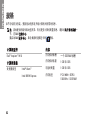 64
64
-
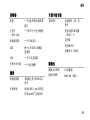 65
65
-
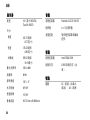 66
66
-
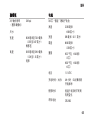 67
67
-
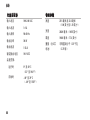 68
68
-
 69
69
-
 70
70
-
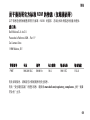 71
71
-
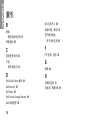 72
72
-
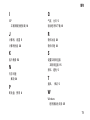 73
73
-
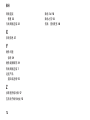 74
74
-
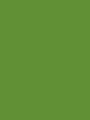 75
75
-
 76
76